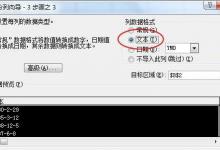Excel2010表格边框设置方法
科技数码佚名2024-01-04
|
在Excel2010工作表中,用户可以为选中的单元格区域设置各种类型的边框。用户既可以在“开始”功能区的“字体”分组中选择最常用的13种边框类型,也可以在“设置单元格格式”对话框中选择更多类型的边框类型。 1.在Excel2010“开始”功能区设置边框 “开始”功能区“字体”分组的“边框”列表中,为用户提供了13种最常用的边框类型,用户可以在这个边框列表中找到合适的边框,操作步骤如下所述: 第1步,打开Excel2010工作簿窗口,选中需要设置边框的单元格区域。 第2步,在“开始”功能区的“字体”分组中,单击“边框”下拉三角按钮。根据实际需要在边框列表中选中合适的边框类型即可,如图1所示。
2.在Excel2010“设置单元格格式”对话框设置边框 如果用户需要更多的边框类型,例如需要使用斜线或虚线边框等,则可以在“设置单元格格式”对话框中进行设置,操作步骤如下所述: 第1步,打开Excel2010工作簿窗口,选中需要设置边框的单元格区域。右键单击被选中的单元格区域,并在打开的快捷菜单中选择“设置单元格格式”命令,如图2所示。
第2步,在打开的“设置单元格格式”对话框中,切换到“边框”选项卡。在“线条”区域可以选择各种线形和边框颜色,在“边框”区域可以分别单击上边框、下边框、左边框、右边框和中间边框按钮设置或取消边框线,还可以单击斜线边框按钮选择使用斜线。另外,在“预置”区域提供了“无”、“外边框”和“内边框”三种快速设置边框按钮。完成设置后单击“确定”按钮即可,如图3所示。
|